Kuidas parandada, ei saa iPhone'is / iPadis ühendust App Store'i veaga
Varia / / August 05, 2021
Rakenduse installimine ja värskendamine on meie kõigi jaoks üsna hädavajalik ja õiglane, kuid see on ka peavalu, kui proovite oma rakenduste poodi avada ja teil on sõnum - viga ei saa App Store'iga ühendust luua.
On palju võimalikke tegureid, miks teie iPhone'i või iPadi viga ei saa App Store'iga ühendust luua. Selles artiklis saate teada kõik võimalused ja nende parandused ning loodan, et mõni selles leiduv lahendus aitab teil sellest probleemist üle saada.
Selle võimalikud põhjused:
- Mis tahes probleem iPhone'is või iPadis
- App Store'i kättesaadavus teie piirkonnas
- App Store'i vahemälu
- Häired rakenduses

Sisukord
-
1 Kuidas parandada, ei saa iPhone'is / iPadis ühendust App Store'i veaga
- 1.1 1. parandus: taaskäivitage iPhone / iPad
- 1.2 Parandus 2: halb Interneti-ühendus
- 1.3 3. parandus: logige Apple ID-s välja ja logige uuesti sisse
- 1.4 4. parandus: teie piirkonnas saadaval olev App Store
- 1.5 5. parandus: tühjendage App Store'i vahemälu
- 1.6 Parandus 7: Tarkvara tõrkeotsing
- 1.7 8. parandus: riistvaraprobleem
Kuidas parandada, ei saa iPhone'is / iPadis ühendust App Store'i veaga
Peate lihtsalt järgima parandusi, mis võivad teie arvates olla selle probleemi tõeline probleem, ja kui leiate, et mõni parandus töötab teie jaoks, ei pea te muid parandusi otsima.
1. parandus: taaskäivitage iPhone / iPad
Mõnikord pole midagi keerulisemat, nii et mõne probleemi ületamiseks peate nutiseadmed taaskäivitama.
IPhone X või 11 taaskäivitamine
Samm 1: Hoidke mis tahes helitugevuse nuppu toitenupuga.
2. samm: Lohistage ekraanil olevat nuppu vasakult paremale ja oodake 30 sekundit.
3. samm: Hoidke toitenuppu all, kuni näete ekraanil Apple'i logo.
IPhone 6, 7, 8 või SE taaskäivitamine
Samm 1: Hoidke toitenuppu all.
2. samm: Lohistage ekraanil olevat nuppu vasakult paremale ja oodake 30 sekundit.
3. samm: Hoidke toitenuppu all, kuni näete Apple'i logo
IPadi taaskäivitamine FaceID-ga
Samm 1: Hoidke mis tahes helitugevuse nuppu toitenupuga all
2. samm: Lohistage ekraanil olevat nuppu vasakult paremale ja oodake 30 sekundit.
3. samm: Hoidke toitenuppu all, kuni näete Apple'i logo
IPadi taaskäivitamine nupu Avaleht abil
Samm 1: Hoidke toitenuppu all.
2. samm: Lohistage ekraanil olevat nuppu vasakult paremale ja oodake 30 sekundit.
3. samm: Hoidke toitenuppu all, kuni näete Apple'i logo
Parandus 2: halb Interneti-ühendus
Võib juhtuda, et Interneti-ühendus on kehv; saate seda teha.
- Avage safaril ükskõik milline leht.
- Avage oma Youtube
- Avage Facebook või Instagram või Snapchat jne
Ja kui arvate, et Interneti-ühenduvus võib olla probleem, et saaksite seda kontrollida,
Teie iPhone või iPad on ühendatud WiFi-ga
Samm 1: Avage jaotis Seaded
2. samm: Avage Wifi valik
3. samm: Kontrollige, kas Wifi on sisse lülitatud ja mis tahes seadmega loodud ühendusel on linnuke.
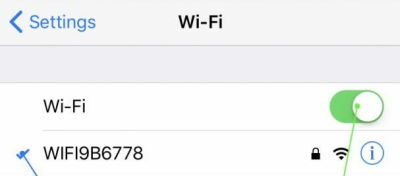
Soovitatav on, kui te ei näe oma Wifi-s ühtegi kontrolli, see tähendab, et te ei ühendanud ühtegi wifi-d, seega peaksite proovima oma WiFi-ga uuesti ühenduse luua.

Teie iPhone on ühendatud mobiilsideandmetega
Samm 1: Avage jaotis Seaded
2. samm: Avage Cellular data
3. samm: Kontrollige, kas mobiilne andmeside on sisse lülitatud

Parandus 3: Logige Apple ID-s välja ja logige uuesti sisse
Samm 1: Avage Seaded
2. samm: Ava [oma nimi]
3. samm: Kerige alla ja klõpsake Logi välja

4. samm: Sisestage oma parool ja puudutage käsku Lülita välja
5. samm: Avage Logi sisse
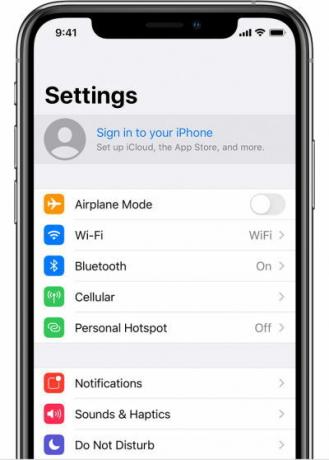
6. samm: Sisestage oma Apple ID ja parool
7. samm: Sisestage oma usaldusväärsesse seadmesse saadetud kuuekohaline kinnituskood.
4. parandus: teie piirkonnas saadaval olev App Store
Mõni kord on App Store mõnes piirkonnas mõne serveriprobleemiga silmitsi, nii et peate seda ka üks kord kontrollima.
Samm 1: Minge lingile Apple'i süsteemi tugi.
2. samm: Klõpsake nuppu Kõik teenused
3. samm: Kontrollige, kas App Store on saadaval.

Kui see pole saadaval, pole vaja paanikat oodata, kuni see teile saadaval on.
5. parandus: tühjendage App Store'i vahemälu
Kuna App Store on rakendus, miks võib ka see ebaõnnestuda ja selles võib olla rikutud viga, saate selle meetodi abil selgeks teha
Samm 1: Avage App Store
2. samm: Koputage 10 korda suvalist viiest vahelehest
3. samm: Käivitage rakenduse vahetaja ja sulgege rakendus App Store
4. samm: Avage uuesti App Store ja kontrollige, kas App Store töötab või mitte.
Parandus 6: IOS-i värskenduse kontrollimine
On täiesti võimalik, et te ei uuendanud oma iOS-i süsteemi ja see võib teid selle probleemini viia.
Samm 1: Avage Seaded
2. samm: Minge kindrali juurde
3. samm: Klõpsake nuppu Tarkvarauuendus
4. samm: Kontrollige, kas mõni iOS-i värskendus on ootel
Kui mõni iOS-i värskendus on ootel, värskendage seda lihtsalt.
Parandus 7: Tarkvara tõrkeotsing
Kui mõni parandus ei töötanud, on see teie poolel viimane lootus. See võib olla sügav tarkvararike. Nii et peate lähtestama kõik seaded, mis aitavad seda probleemi lahendada.
Samm 1: Avage Seaded
2. samm: Minge kindrali juurde
3. samm: Avage Lähtesta
4. samm: Klõpsake nuppu Lähtesta kõik seaded
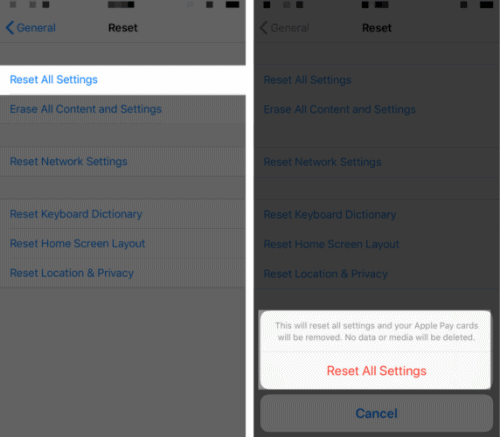
5. samm: Klõpsake hüpikmenüüs käsku Lähtesta kõik sätted
8. parandus: riistvaraprobleem
Kui mõni parandustest seni ei õnnestunud, on see probleem teie iPhone'i riistvaraga, nagu näiteks väike antenn või mõni probleem.
Niisiis peate sel juhul lihtsalt oma iPhone'i näitama mis tahes teie lähimale iPhone'i hooldusteenusele.
Toimetaja valik:
- Kuidas pärast Apple'i keeldu Fortnite uuesti iPhone'i ja iPadi alla laadida
- Parandage FaceTime'i katkestamine ja juhuslik ühenduse katkestamine
- Reeder 4 vs Feedly: milline RSS-lugeja on iPhone'i jaoks parem?
- Kuidas parandada Pandora veakoodi 3007/3005
- Parimad Super Smash Brose alternatiivid Androidis ja iOS-is
Rahul on arvutiteaduse eriala üliõpilane, kellel on tohutu huvi tehnika ja krüptoraha teemade vastu. Ta veedab suurema osa ajast kas kirjutades või muusikat kuulates või reisides nägemata paikades. Ta usub, et šokolaad on lahendus kõigile tema probleemidele. Elu juhtub ja kohv aitab.



